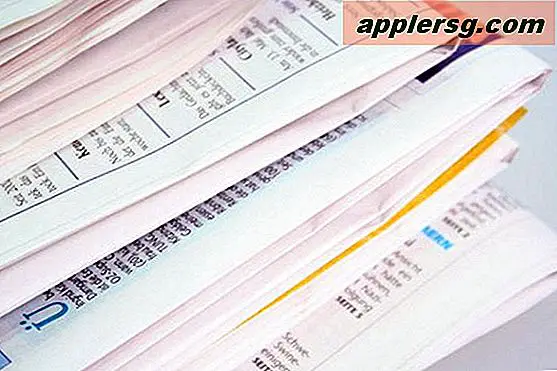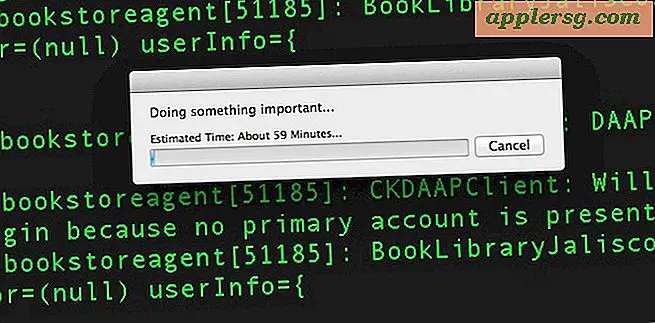แก้ไข Mac แสดงเวลาและวันที่ไม่ถูกต้อง

ไม่ค่อยผู้ใช้ Mac อาจสังเกตเห็นนาฬิกาแสดงเวลาในระบบไม่ถูกต้อง โดยปกติแล้วจะเกิดขึ้นหลังจากที่ Mac ปิดตัวลงเป็นระยะเวลานานและไม่ได้เชื่อมต่อกับอินเทอร์เน็ตในขณะนี้ แต่ก็อาจเกิดขึ้นได้ด้วยการเดินทางข้ามเส้นวันที่ระหว่างภูมิภาคที่มีการสังเกตการณ์เวลาออมแสงตามฤดูกาลและในบางกรณี สถานการณ์เช่นกัน
แม้ว่าการปิดนาฬิกาอาจไม่ใช่เรื่องใหญ่ แต่ก็อาจนำไปสู่ปัญหาที่น่าผิดหวังได้จากแอปพลิเคชันบางอย่างที่ไม่ทำงานไม่สามารถติดตั้ง OS X เนื่องจากข้อผิดพลาดในการตรวจสอบถึงข้อผิดพลาด "connection not private" ในเว็บ เบราว์เซอร์ที่หลากหลายของความรำคาญอื่น ๆ
โชคดีที่การแก้ไขนาฬิกาของ Mac หากแสดงเวลาไม่ถูกต้องค่อนข้างง่ายอย่างที่เราจะแสดงในคำแนะนำนี้
วิธีการแก้ไขเวลาที่ไม่ถูกต้องแสดงใน Mac OS X
ตรวจสอบให้แน่ใจว่า Mac เชื่อมต่อกับเครือข่าย Wi-Fi หรือเครือข่ายอีเทอร์เน็ตจำเป็นต่อการเข้าถึงเซิร์ฟเวอร์เวลาอินเทอร์เน็ตและรักษาวันที่และเวลาบนนาฬิกาของ Mac อย่างถูกต้อง
- ไปที่เมนู Apple และเลือก 'Preferences System'
- เลือกแผงควบคุม "Date & Time"
- เลือกแท็บ "วันที่และเวลา" แล้วทำเครื่องหมายที่ช่อง "ตั้งวันที่และเวลาโดยอัตโนมัติ:" - เลือกเซิร์ฟเวอร์เวลาที่ต้องการใช้งาน แต่เซิร์ฟเวอร์เวลา time.apple.com ของ Apple มีความถูกต้องสูงและไม่เป็นจริง จำเป็นเว้นแต่บริเวณที่ตรวจพบไม่ถูกต้อง
- จากนั้นเลือกแท็บ "โซนเวลา" และทำเครื่องหมายที่ช่องถัดจาก "ตั้งเขตเวลาโดยอัตโนมัติโดยใช้ตำแหน่งปัจจุบัน" - จะใช้บริการตำแหน่งเพื่อกำหนดตำแหน่งของ Mac เพื่อให้วันที่และเวลาได้รับการอัปเดตอย่างสม่ำเสมอโดยอัตโนมัติแม้ว่าจะมี คอมพิวเตอร์เคลื่อนที่ข้ามโซนเวลา
- ตรวจสอบเวลาอย่างถูกต้องในมุมขวาบนแถบเมนูและในแผงกำหนดลักษณะ "นาฬิกา" และออกจากการตั้งค่าระบบเมื่อเสร็จสิ้น


นั่นคือโดยไกลวิธีที่ง่ายที่สุดในการรับประกัน Mac อย่างสม่ำเสมอแสดงเวลาที่เหมาะสมในนาฬิกาและใช้วันที่ที่เหมาะสมและเวลากับการใช้งาน นี่เป็นวิธีที่แนะนำโดยเฉพาะอย่างยิ่งสำหรับผู้ใช้ Mac ที่เดินทางหรือออกจากคอมพิวเตอร์เป็นระยะเวลานานเนื่องจากภูมิภาคและเวลาล่าสุดถูกดึงโดยอัตโนมัติจากเซิร์ฟเวอร์ของ Apple เพื่อกำหนดนาฬิกาและข้อมูลวันที่ที่เหมาะสม
ทางเลือกที่ 2: ตั้งค่านาฬิกา Mac, Date, Time, Time Zone ด้วยตัวเอง
สำหรับผู้ใช้ที่ไม่ต้องการเปิดใช้บริการตำแหน่งในกรณีที่ Mac ไม่ได้เข้าถึงอินเทอร์เน็ตหรือไม่ว่าด้วยเหตุผลใดก็ไม่ต้องการใช้การตั้งค่าการตรวจหาเวลาอัตโนมัติที่แนะนำ (บางทีคุณสามารถสร้างเครื่องเวลาได้หรือไม่? น่าตื่นเต้น) คุณยังสามารถตั้งนาฬิกาและวันที่และเวลาด้วยตัวคุณเองใน Mac OS X ด้วยตนเองได้โดยใช้แผงการตั้งค่าเดียวกันนี้:
ol>

ไม่มีอะไรที่ผิดพลาดอย่างเห็นได้ชัดกับการตั้งวันที่และเวลาใน Mac แต่ถ้าคุณเปลี่ยนตำแหน่งหากคอมพิวเตอร์ปิดเครื่องเป็นระยะเวลานานหรือบางที Mac อาจถูกส่งไปยังวงโคจรในขณะที่อยู่นอกพื้นที่อื่น ๆ และมีประสบการณ์ ผลของสัมพัทธภาพพิเศษคุณอาจเห็นนาฬิกาจะปิดเป็นผล ดังนั้นคุณควรใช้การตั้งค่าอัตโนมัติใน Mac OS X เพื่อกำหนดตำแหน่งและกำหนดเวลาอย่างเหมาะสมโดยใช้เซิร์ฟเวอร์เวลาของ Apple
เหตุใด Mac จึงแสดงเวลาผิด นาฬิกาปิดทำไม?
เหตุผลที่พบบ่อยที่สุดสำหรับ Mac ที่จะแสดงเวลาผิดคือ:
- Mac ถูกปิดใช้งานเป็นระยะเวลานาน
- Mac มีอายุมากกว่าและแบตเตอรี่ในตัวเครื่องเสียชีวิตจึงจำเป็นต้องตั้งค่านาฬิกาด้วยตนเองหรือเวลาที่เหมาะสมจากอินเทอร์เน็ต
- นาฬิกาหรือเขตเวลาใน Mac OS X ถูกเปลี่ยนโดยไม่ได้ตั้งใจ
- Mac เปลี่ยนโซนเวลา (เช่น MacBook เดินทางไปต่างประเทศ) และคอมพิวเตอร์ไม่อัพเดตวันที่และเวลาสำหรับตำแหน่งใหม่
- บริการตำแหน่งถูกปิดใช้งานบน Mac เช่นเดียวกับการตั้งค่าเซิร์ฟเวอร์เวลาอัตโนมัติ
- Mac ทำหน้าที่เป็นดาวเทียมเดินทางมายังวงโคจรแขวนอยู่รอบ ๆ ISS สักครู่หรือใช้เวลาอยู่ในอวกาศลึกและมีประสบการณ์เกี่ยวกับสัมพัทธภาพพิเศษและการขยายเวลาเป็นอย่างมากซึ่งอาจเป็นไปได้น้อยกว่าเว้นแต่ว่าคุณจะเป็นมนุษย์อวกาศหรือจรวด นักวิทยาศาสตร์ แต่เดี๋ยวก่อนเป็นไปได้!

แน่นอนว่ายังมีสถานการณ์ที่เป็นไปได้อื่น ๆ ที่นาฬิกาสามารถเปลี่ยนไปได้เช่นกัน แต่นี่เป็นเหตุผลที่คุณเห็นนาฬิกาใน Mac มากที่สุด หากคุณประสบปัญหาเหล่านี้หลังจากกลับมาจากช่วงพักระยะยาวหรือหลังจากเดินทางข้ามเส้นวันที่หรือไปยังเขตเวลาใหม่คุณอาจพบว่าอุปกรณ์ iOS ของคุณปิดอยู่เช่นกัน แต่โชคดีที่การแก้ไข iPhone หรือ iPad ที่แสดงเวลาไม่ถูกต้อง ง่ายเกินไป